Linux系统安装|服务器部署 centos6.5详细安装步骤指南,CentOS 6.5完整安装流程
- 问答
- 2025-08-02 05:26:42
- 2
CentOS 6.5完整安装指南:从零开始部署Linux服务器
2025年8月更新:尽管CentOS 6系列已于2020年结束官方支持,但仍有部分企业因兼容性需求沿用该系统,若用于生产环境,强烈建议升级至CentOS 7或Rocky Linux等替代版本,以下教程仅适用于测试或特定遗留场景。
准备工作
下载CentOS 6.5镜像
访问CentOS官方存档站点(需手动搜索"vault.centos.org"),选择CentOS-6.5-x86_64-bin-DVD1.iso(约4GB),若服务器无图形界面,可下载Minimal版本(约600MB)。
制作启动盘
-
U盘启动:使用
Rufus(Windows)或dd命令(Linux/Mac):dd if=CentOS-6.5-x86_64-bin-DVD1.iso of=/dev/sdX bs=4M
(将
/dev/sdX替换为你的U盘设备名)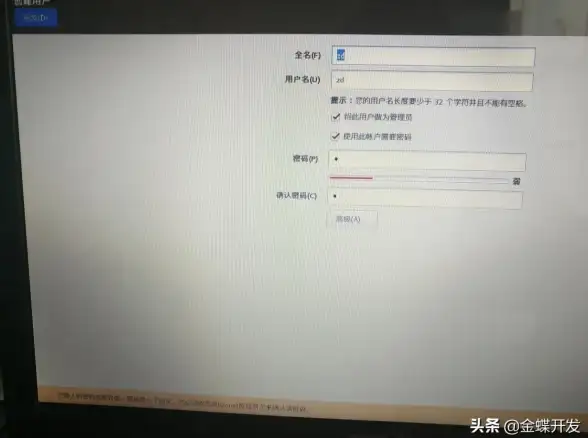
-
虚拟机安装:VMware/VirtualBox新建虚拟机时选择ISO文件即可。
安装步骤详解
启动安装程序
插入启动盘,重启服务器,按F12(常见键)选择启动设备,看到提示符后:
- 直接回车进入图形安装界面
- 输入
linux text可启用文本模式(老旧设备适用)
基础配置
- 语言/键盘:建议选英文(
English)和U.S. English键盘布局 - 存储设备:
- 新手选
Use All Space自动分区 - 手动分区推荐方案(示例):
/boot:200MB(ext4)swap:内存2倍(如8GB内存则设16GB)- :剩余全部空间(ext4)
- 新手选
网络与主机名
- 点击
Configure Network,勾选Connect automatically - 主机名建议格式:
server01.yourdomain.com
时区设置
勾选System clock uses UTC,时区选Asia/Shanghai(中国用户)
设置root密码
输入至少8位密码(字母+数字组合),务必牢记!
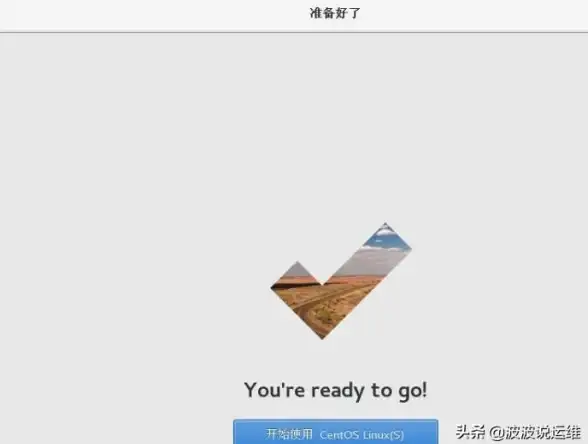
软件包选择
- Minimal:仅基础系统(适合服务器)
- Basic Server:增加常用工具(推荐)
- Desktop:安装GNOME图形界面(测试用途)
💡 提示:生产服务器建议勾选
Customize now,手动添加Development Tools和System Management工具组。
首次启动配置
禁用SELinux(可选)
编辑/etc/selinux/config,修改为:
SELINUX=disabled 执行setenforce 0立即生效。
更新系统(需联网)
yum update -y yum install epel-release -y # 扩展软件库
防火墙设置
service iptables start chkconfig iptables on
常见问题解决
- 无法联网:检查
/etc/sysconfig/network-scripts/ifcfg-eth0中ONBOOT=yes - SSH连接慢:修改
/etc/ssh/sshd_config,添加:UseDNS no GSSAPIAuthentication no
写在最后
CentOS 6.5作为经典版本,其稳定性经受了时间考验,但缺乏安全更新是硬伤,如果只是学习Linux基础,这套流程依然适用;实际业务部署请转向现代化发行版,遇到问题欢迎在技术社区交流讨论!

(注:所有操作请根据实际硬件调整,关键操作前建议备份数据。)
本文由 嘉悠柔 于2025-08-02发表在【云服务器提供商】,文中图片由(嘉悠柔)上传,本平台仅提供信息存储服务;作者观点、意见不代表本站立场,如有侵权,请联系我们删除;若有图片侵权,请您准备原始证明材料和公证书后联系我方删除!
本文链接:https://vps.7tqx.com/wenda/512617.html
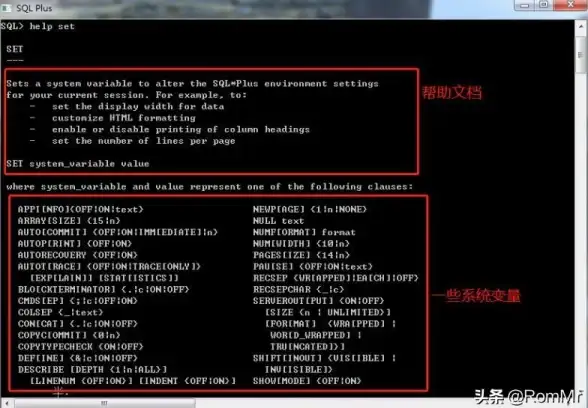








发表评论